ホームページ >ソフトウェアチュートリアル >オフィスソフトウェア >Excelで横表を縦表に変換する詳しい方法
Excelで横表を縦表に変換する詳しい方法
- WBOYWBOYWBOYWBOYWBOYWBOYWBOYWBOYWBOYWBOYWBOYWBOYWB転載
- 2024-04-17 15:22:25574ブラウズ
Excel の横の表を縦の表に変更したいですか? PHPエディターのゆーざいが詳しくご紹介します。この記事では、複雑なテーブルを簡単に処理できるように、水平方向のデータを垂直方向のデータに変換する方法を段階的に学習します。
Excel を開いてデータ テーブルを準備します。
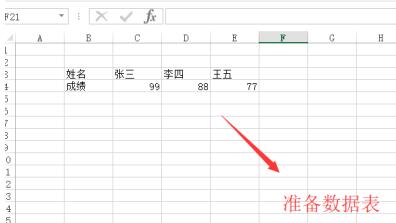
ショートカット キー Ctrl C を使用してすべてのデータ テーブルを選択し、
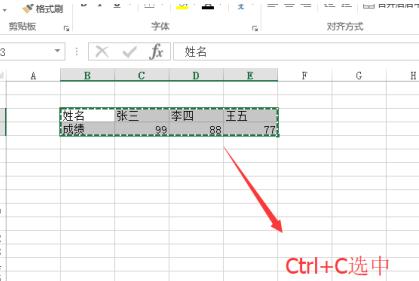
空白のセルを右クリックし、[選択範囲を貼り付け] の 4 番目のオプションを選択します。
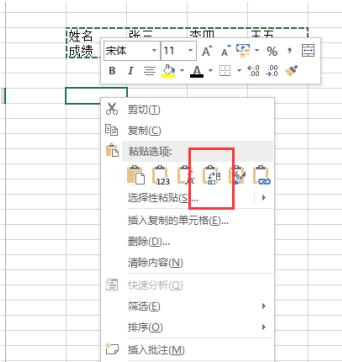
Excel に戻ると、水平に表示されていたデータ テーブルが垂直になっていることがわかります。
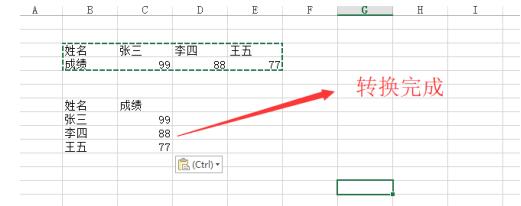
同様に、垂直データ テーブルに面して、すべてのテーブルを選択する必要があります。
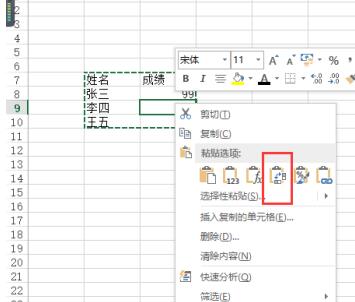
上記の手順に従って、それを貼り付けて、
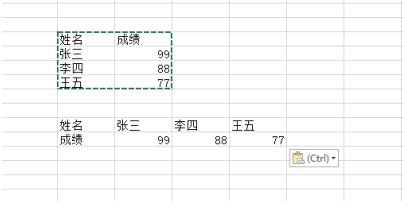
要約すると、Excel で水平データ テーブルを垂直データ テーブルに変換する場合は、次のことを選択するだけです。貼り付けるときに変換するだけです。
以上がExcelで横表を縦表に変換する詳しい方法の詳細内容です。詳細については、PHP 中国語 Web サイトの他の関連記事を参照してください。
声明:
この記事はzol.com.cnで複製されています。侵害がある場合は、admin@php.cn までご連絡ください。

